概览
录制并分析性能轨迹后,您可以添加注释(使用 Gemini)、时间范围,以及创建连接。然后,您可以与同事分享自己的发现,也可以上传同事添加了注释的轨迹以进行检查。
在性能跟踪记录中添加注释
如需为录制内容添加注释,请打开效果面板左侧的 边栏中的注释标签页。您可以通过多种方式添加注释:
- 为项添加标签:如需为项添加标签,请双击该项并输入标签。
- 关联两项内容:如需用箭头关联两项内容,请双击第一项内容,点击旁边的箭头,然后点击第二项内容。
- 为时间范围添加标签:如需为任意时间范围添加标签,请按住 Shift 键并从时间范围的开头拖动到结尾,然后输入标签。
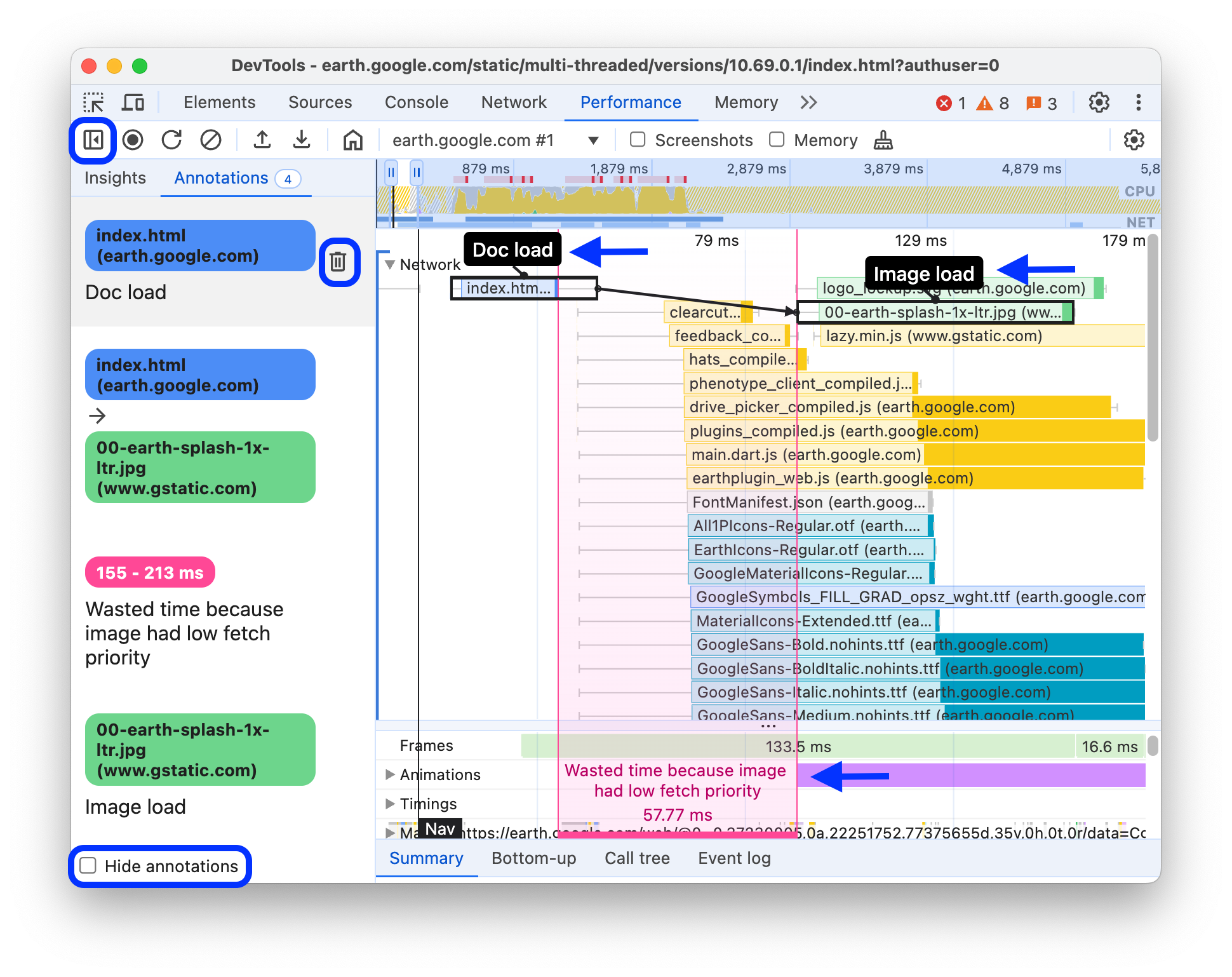
在此示例中,在网络轨道中,有两个带注释的请求、它们之间的连接以及以粉色突出显示的带注释的时间范围。注释标签页会在标签页名称旁边显示注释数量,在此示例中为 4。
使用 Gemini 为主轨道生成注释
命名是一件难事!开发者工具可以使用 Gemini 根据上下文在主轨道中建议标签名称。
首次使用此功能时...
您会看到以下界面,其中说明了 AI 有时可能会出错,AI 会通过将必要的轨迹数据发送给 Google 进行分析并提出建议,以及您可以在“设置”标签页中控制此功能。
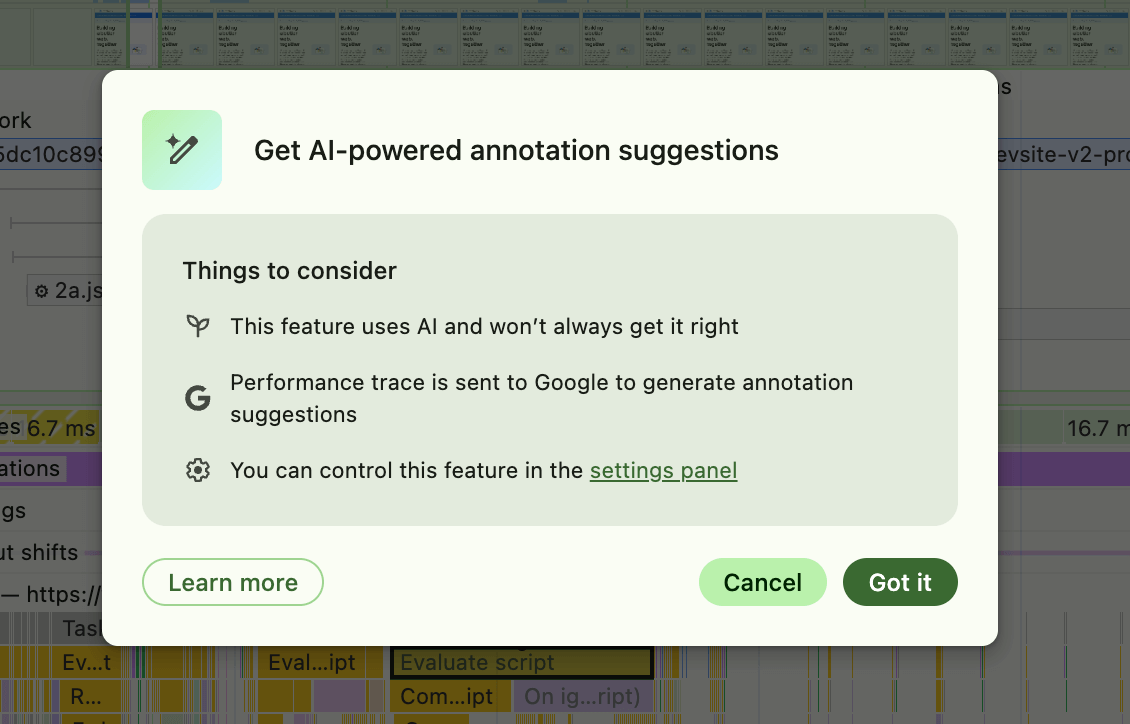
接受后,您现在可以要求 Gemini 生成标签了。
如需生成标签,请双击轨迹中的某个主轨道项,然后点击输入字段旁边的 
您可以根据需要调整建议的文本。
所有生成的注释都会添加到注释标签页中。
移除或隐藏注释
如需删除注释,请将鼠标悬停在注释标签页中的相应注释上,然后点击旁边的 删除按钮。或者,双击注释以修改注释,然后删除文本。或者,使用右键点击上下文菜单。
如需隐藏性能轨迹中的注释,请选中注释标签页底部的 隐藏注释。
保存和分享录制内容
注释可以保存在性能轨迹中以供分享。如果需要,也可以保存不带注释的轨迹。
如需详细了解如何保存性能轨迹,请参阅保存性能轨迹。
加载录制内容
如需加载带注释(或不带注释)的录制内容,请点击效果面板顶部操作栏中的 上传。
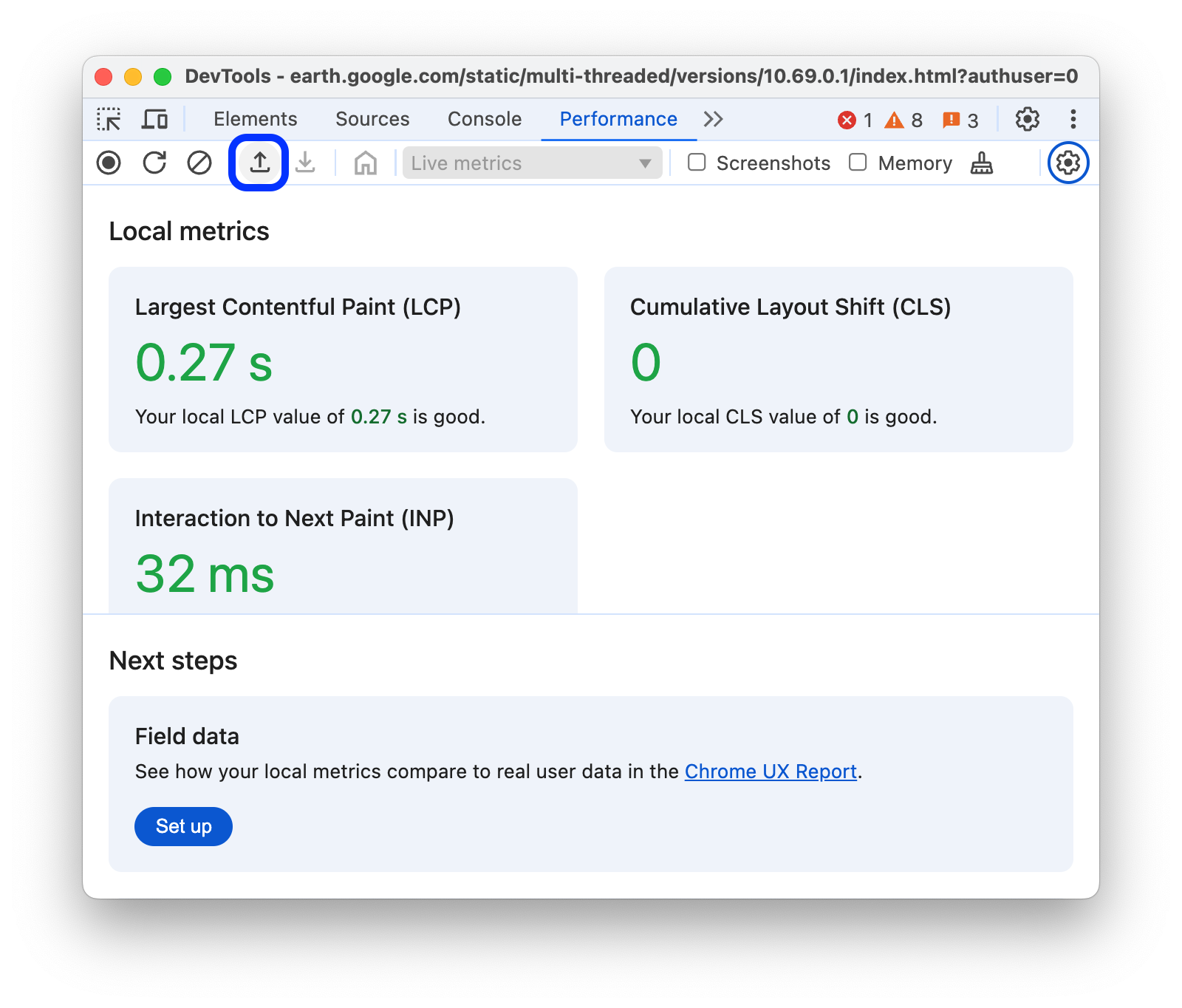
如果轨迹中存在注释,性能面板会显示这些注释。


